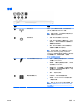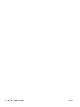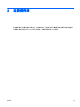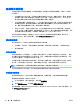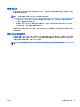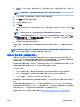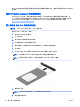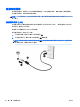User Guide-Windows 8.1
1. 确保打开了 WLAN 设备。如果设备已打开,则无线指示灯亮起。如果无线指示灯熄灭,请按下无
线按钮。
注: 在某些机型上,当所有无线设备为关闭状态时,无线指示灯为琥珀色。
2. 从“开始”屏幕,指向屏幕的最右上角或右下角来显示超级按钮。
3. 选择设置,然后单击网络状态图标。
4. 从列表中选择您的 WLAN。
5. 单击连接。
如果该 WLAN 是启用了安全保护功能的 WLAN,则提示您输入安全代码。键入代码,然后单击登
录。
注: 如果未列出 WLAN,则说明您可能不在无线路由器或接入点的范围内。
注: 如果没有看到要连接的 WLAN,可在 Windows 桌面右键单击网络状态图标,然后选择打
开网络和共享中心。单击设置新的连接或网络。随后将显示一个选项列表,从中可选择手动搜索
并连接到网络或创建新的网络连接。
6. 按照屏幕上的说明进行操作建立连接。
在建立连接后,将鼠标指针放在任务栏最右侧的通知区域中的网络状态图标上,以检查连接的名称和
状态。
注: 根据 WLAN 的实现方式、路由器制造商以及其他电子设备或建筑障碍(如墙壁和地板)的干
扰,WLAN 连接的功能范围(无线信号的传输距离)会有所不同。
使用 HP 移动宽带(仅限部分机型)
与使用 WLAN 时相比,HP 移动宽带使计算机可使用 WWAN 从更多地点和在更广阔的区域内访问
Internet。 使用 HP 移动宽带需要网络服务提供商(称为
移动网络运营商
),大多数情况下就是移动电
话网络运营商。 HP 移动宽带的覆盖范围类似于移动电话语音服务的覆盖范围。
配合移动网络运营商的服务一起使用,无论您是在路上还是在 Wi-Fi 热点覆盖范围以外的位置,HP 移
动宽带都能使您自由地连接到 Internet、发送电子邮件或连接到公司网络。
HP 支持以下技术:
●
HSPA(高速分组接入)提供访问网络的通道(基于全球移动通信系统 (GSM) 的电信标准)。
●
EV-DO(演进数据优化)提供访问网络的通道(基于码分多址 (CDMA) 的电信标准)
●
LTE(长期演进),通过它可以访问支持 LTE 技术的网络。
您可能需要 HP 移动宽带模块序列号来激活移动宽带服务。 序列号印在笔记本计算机电池托架内的标
签上。
某些移动网络运营商要求使用 SIM 卡。 SIM 包含了您的基本信息,如个人标识号 (PIN) 和网络信息。
某些计算机的电池托架中预装了 SIM 卡。 如果未预装 SIM 卡,则可能会在计算机附带的 HP 移动宽带
信息中提供 SIM 卡,也可能会由移动网络运营商独立于计算机提供 SIM 卡。
有关插入和取出 SIM 卡的信息,请参阅本章中的第 26 页的插入和取出 SIM 卡(仅限部分机型)一
节。
ZHCN 连接到无线网络 25